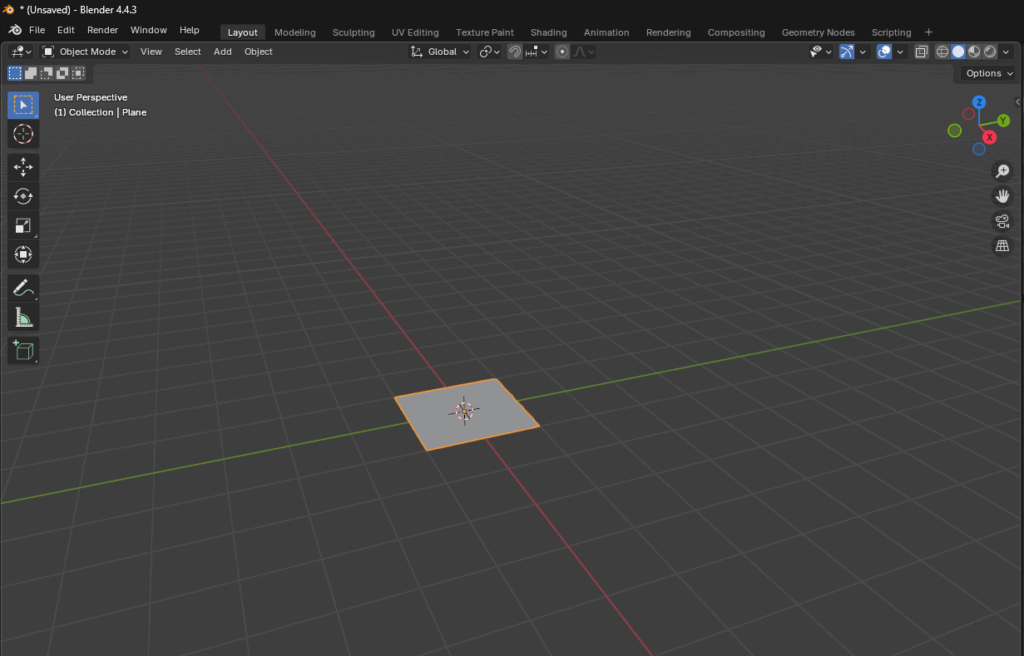
3DCG制作に欠かせない無料ソフト「Blender」。非常に高機能で、アニメーション、モデリング、レンダリングなど多くの作業がこの1本で完結します。しかし、機能が多いがゆえに操作が複雑で、初心者がつまずきやすいのも事実です。
そこで今回は、Blenderを効率よく扱うために「絶対に覚えておきたい基本ショートカットキー」を10個厳選して紹介します。どれも日常的に使うものばかりなので、ぜひ手に覚えさせて、作業スピードをアップさせましょう!
1. 【G】移動(Grab)
「Gキー」はオブジェクトや頂点などを移動するためのショートカットです。
例えば、オブジェクトを選択して「G → X」と入力すると、X軸方向にだけ移動できます。
- G → 移動開始
- G → X/Y/Z → 軸を固定して移動
感覚的に使いやすく、使用頻度は非常に高いです。
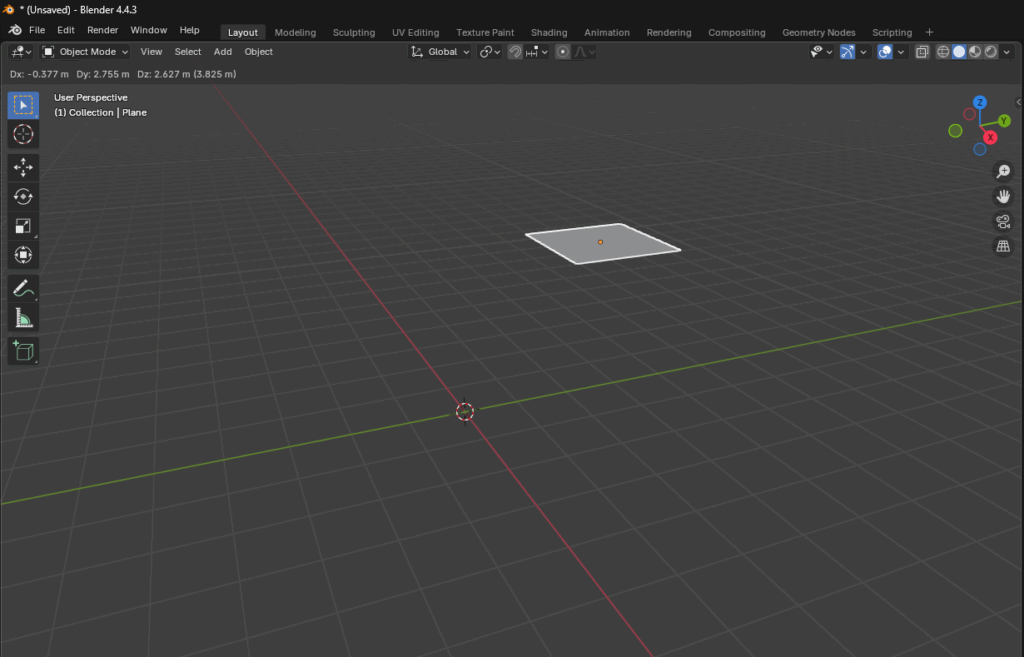
2. 【S】拡大・縮小(Scale)
「Sキー」はオブジェクトの**スケーリング(拡大・縮小)**に使います。
- S → 全方向に拡大・縮小
- S → X/Y/Z → 指定軸だけに拡縮
例えば「S → X → 2」で、X軸方向に2倍スケーリングが可能です。
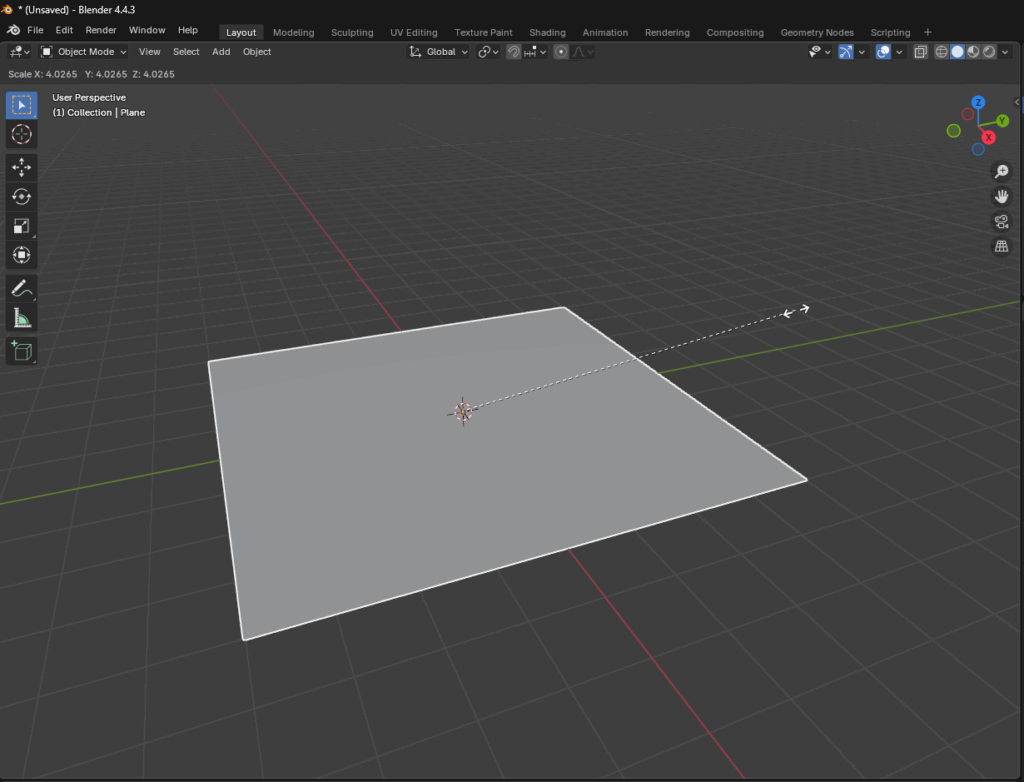
3. 【R】回転(Rotate)
「Rキー」は回転操作に使用します。
- R → 回転開始
- R → X/Y/Z → 軸を固定して回転
モデリングはもちろん、ボーンの調整やアニメーションでも頻出の操作です。
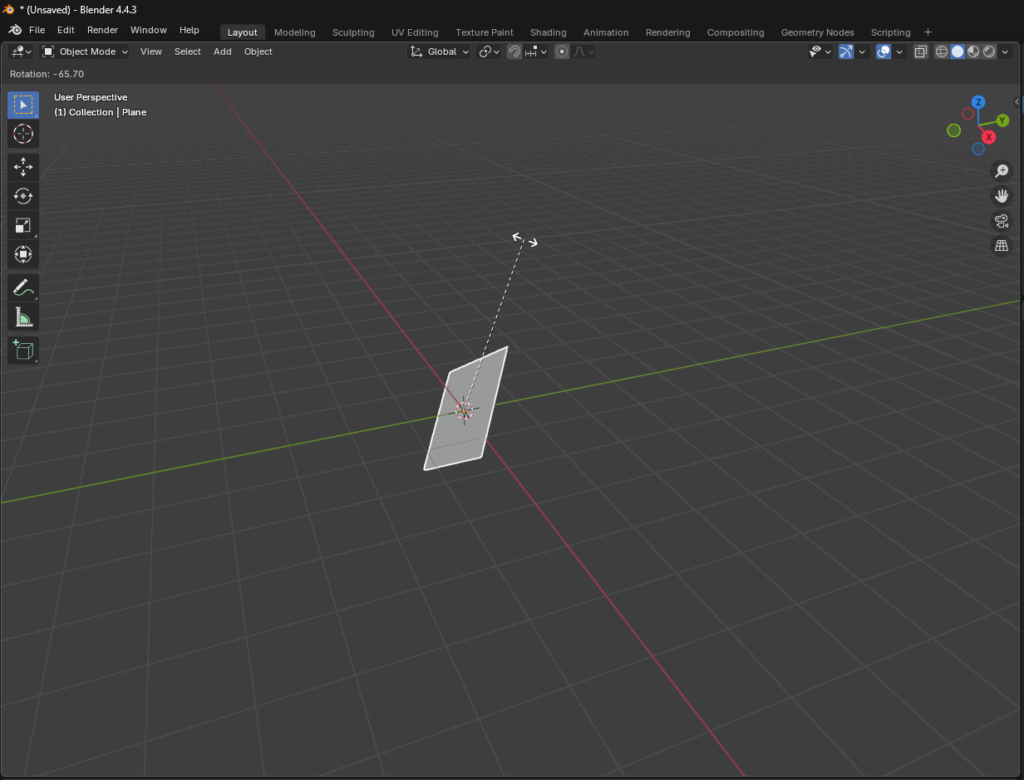
4. 【Tab】編集モードの切り替え
オブジェクトモードと編集モードを素早く切り替えるには「Tabキー」。
- Tab → モードの切り替え(Object ↔ Edit)
頻繁に切り替えるので、絶対に覚えたいショートカットです。
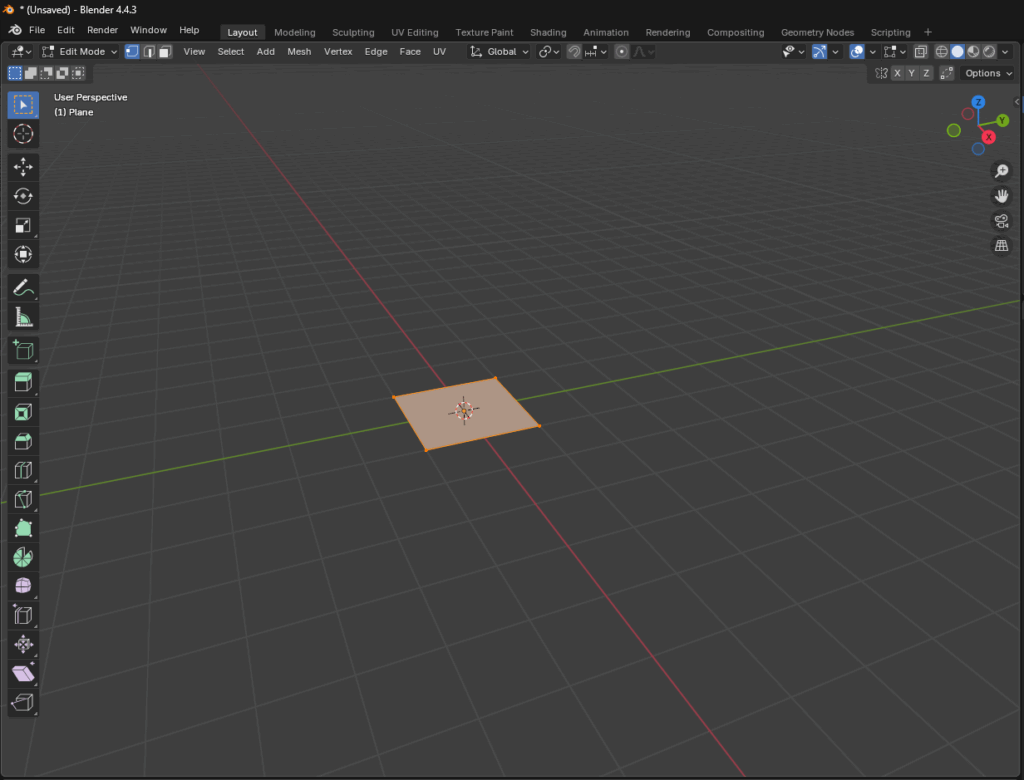
5. 【Ctrl + Z】元に戻す(Undo)
操作ミスをしたら「Ctrl + Z」で直前の作業を取り消しましょう。
この機能があるからこそ、思い切った作業もできるのです。
6. 【Shift + D】複製(Duplicate)
オブジェクトを複製したいときは「Shift + D」。
- Shift + D → 複製してそのまま移動
似たようなパーツを何度も使うときにとても便利です。
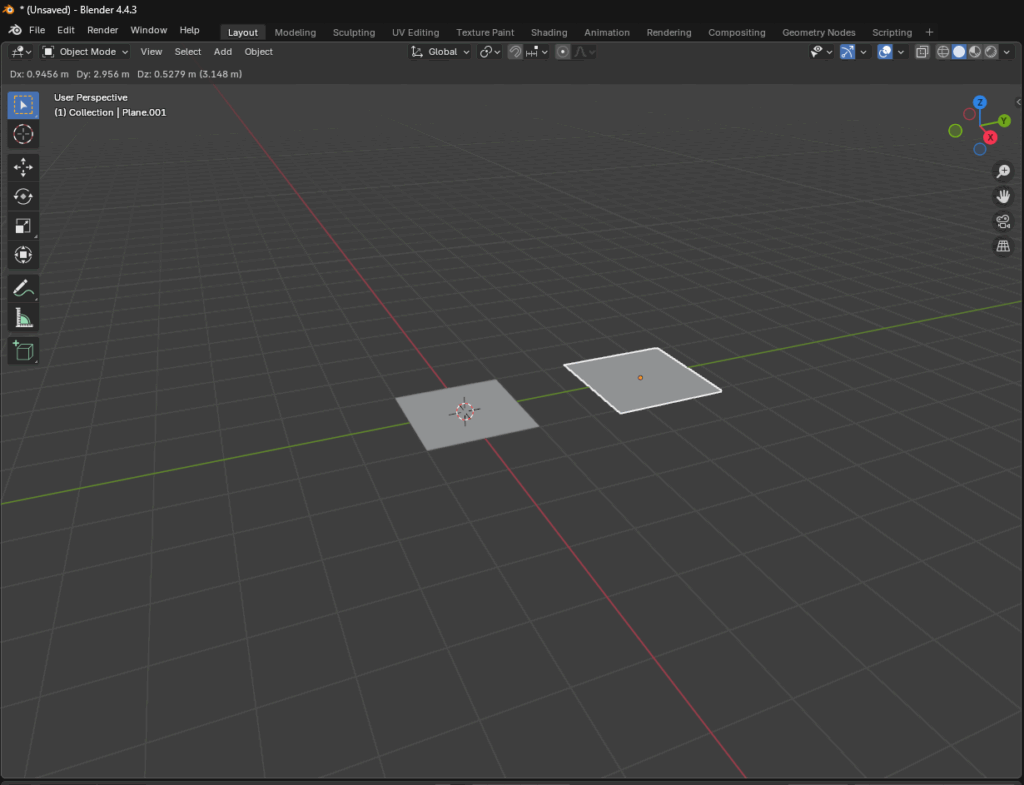
7. 【Ctrl + A】適用(Apply)
モディファイアやスケール、回転を**適用(確定)**するには「Ctrl + A」。
特にスケーリング後に法線やUVが狂う問題を防ぐために、「スケールの適用」はよく使われます。
- Ctrl + A → Apply → Scale(スケールを適用)
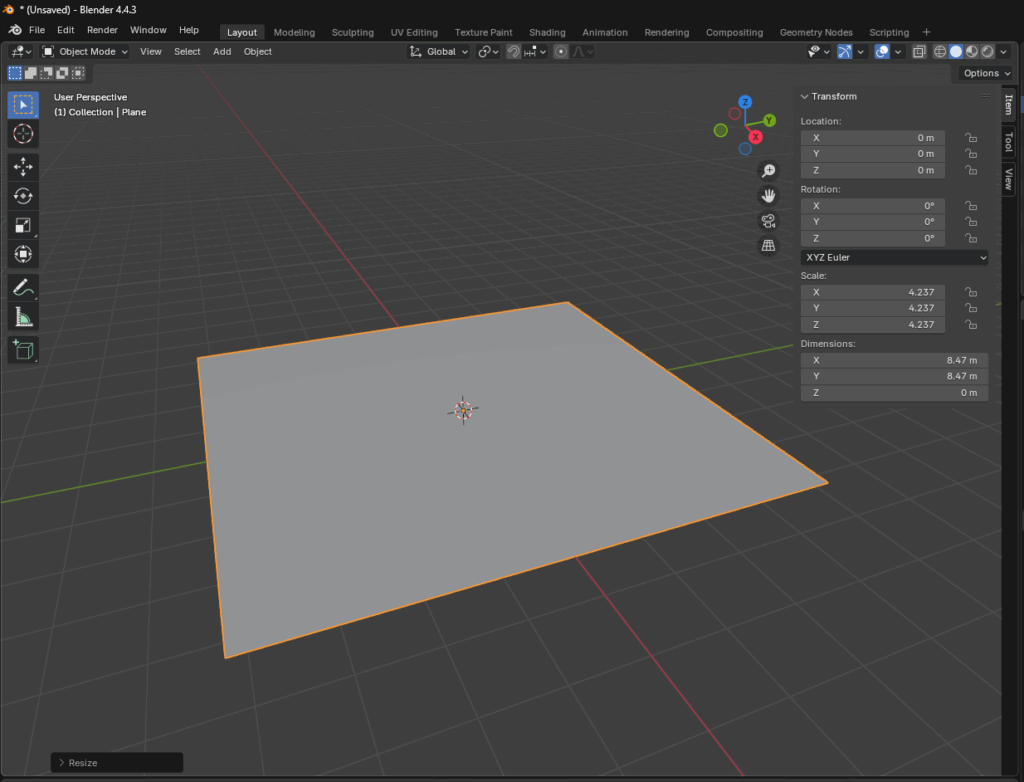
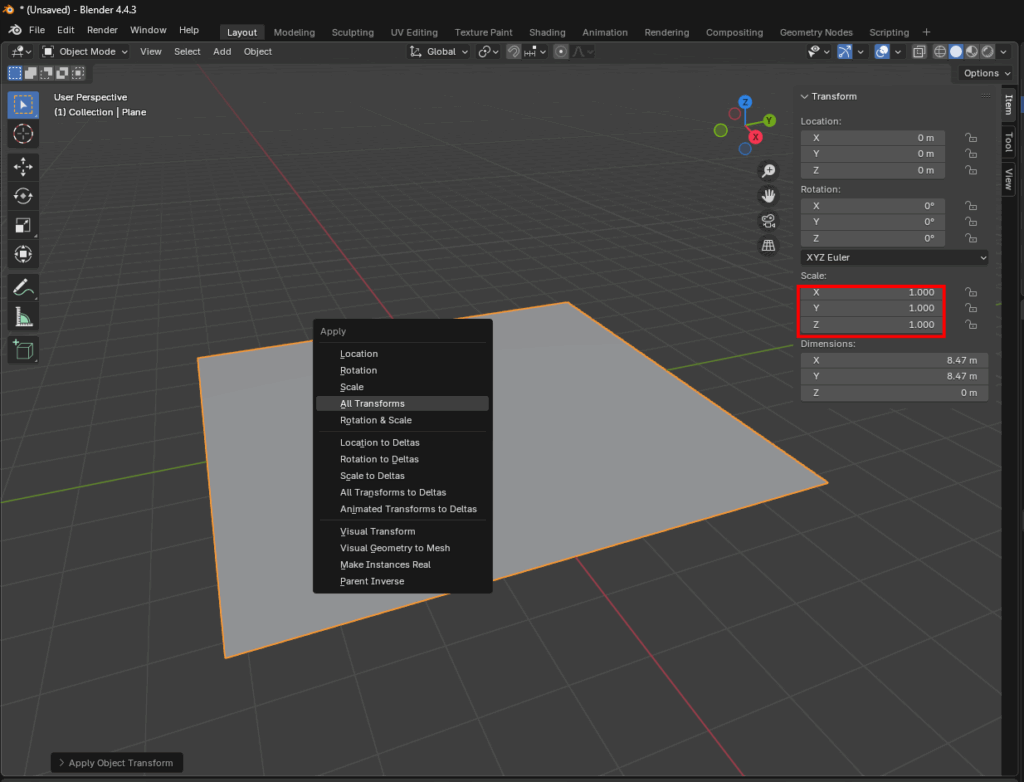
8. 【Shift + A】新規追加(Add)
新しくオブジェクトを追加する場合、「Shift + A」でメニューが開きます。
- Shift + A → Mesh → Cube など
よく使うプリミティブ(立方体・球・円柱など)もここから簡単に追加できます。
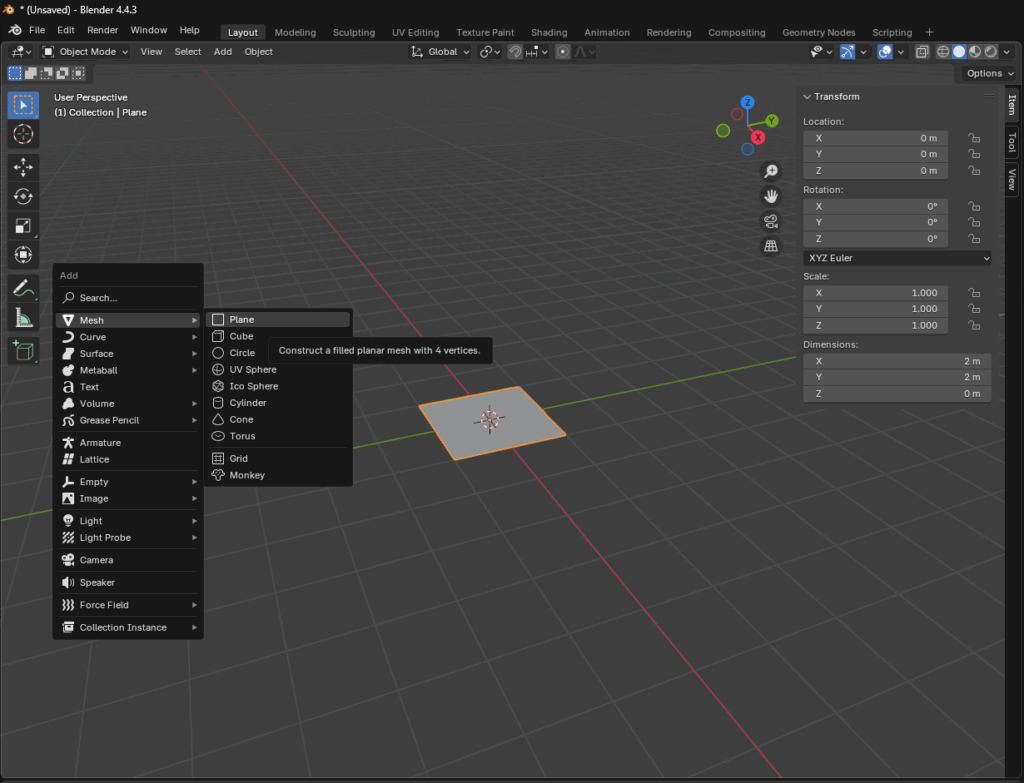
9. 【Z】表示モード切替(Shading)
「Zキー」を押すとビューポートの表示モードを切り替えるホイールメニューが開きます。
- Z → Solid(ソリッド)
- Z → Wireframe(ワイヤーフレーム)
- Z → Material Preview(材質プレビュー)
- Z → Rendered(レンダリング表示)
状況に応じてモードを切り替えると、モデリングや確認作業がはかどります。
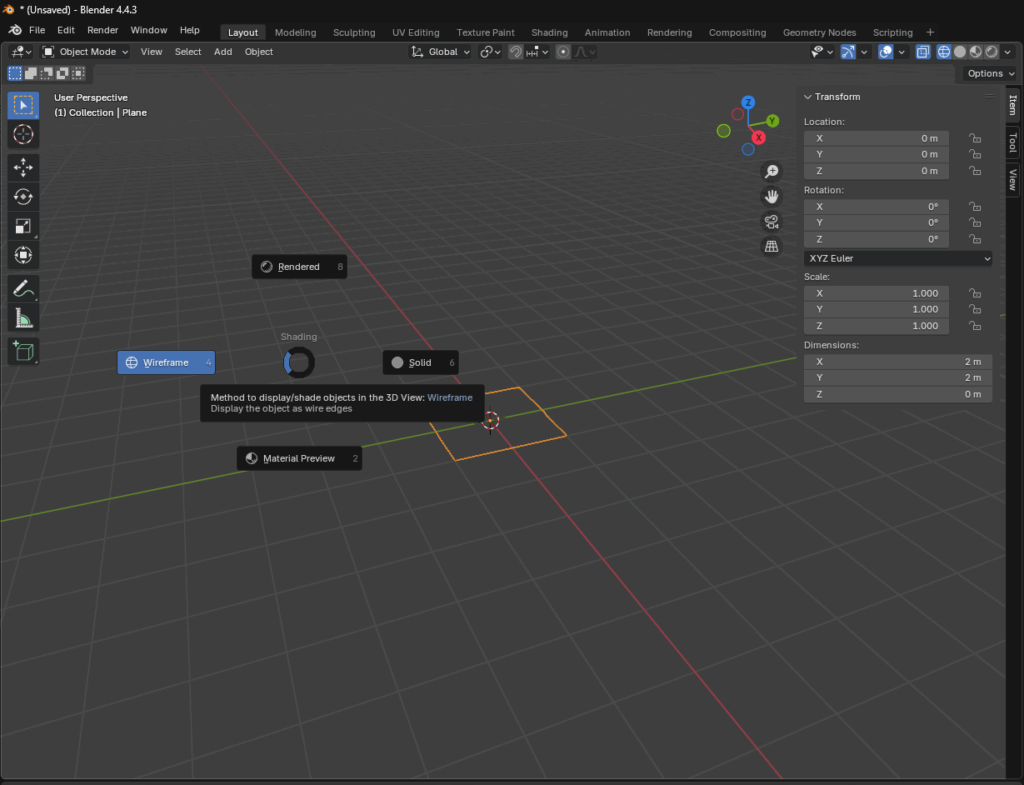
10. 【F】辺のブリッジ・面の作成(Fill)
選択した頂点や辺から面を張る操作に使う「Fキー」も重要です。
- 頂点または辺を選択 → Fキー → 面を作成
- 2つの辺を選択 → Fキー → 面をブリッジ
モデリング中に頻繁に使います。
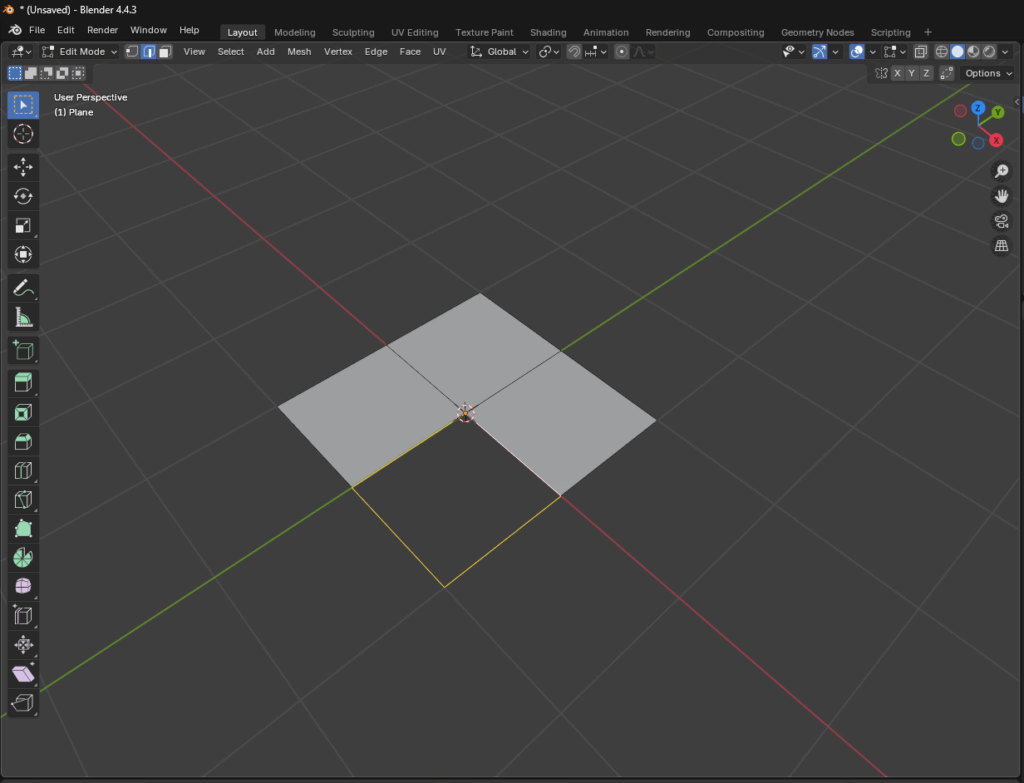
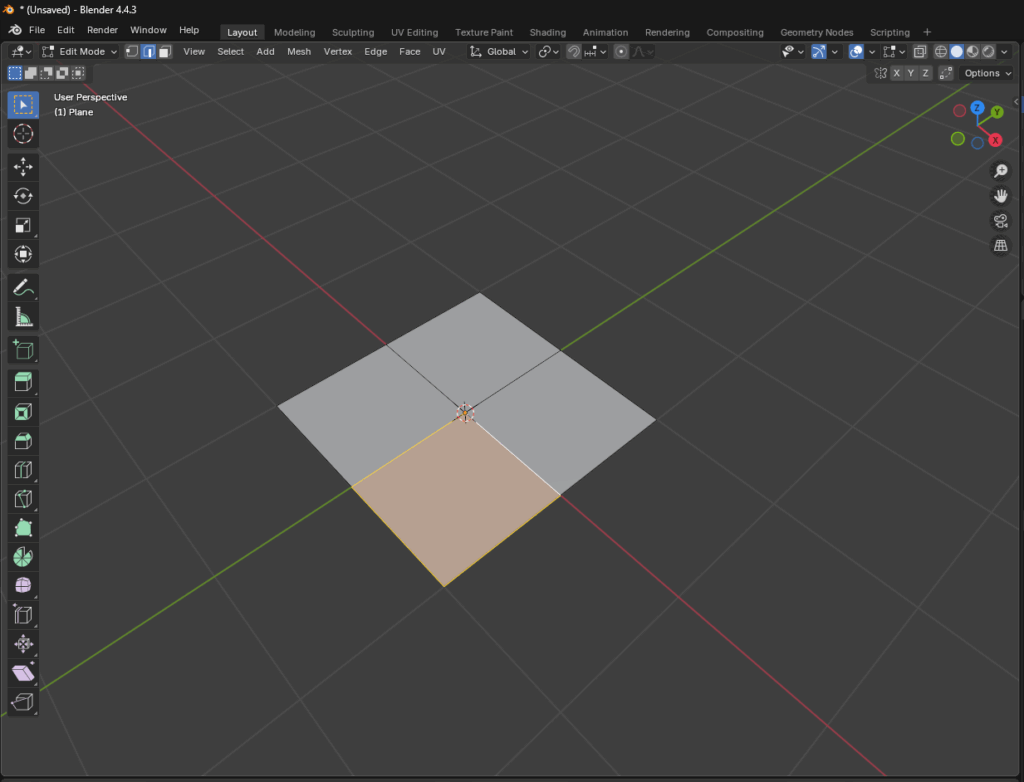
【おまけ】覚えやすくするコツ
- 最初は「G/S/R/Tab/Z」あたりから覚えるのがオススメ
- 左手でショートカット、右手でマウスという基本スタイルに慣れる
- 「Blender 日本語キーマップ」も併用すると分かりやすい
まとめ
Blenderはキーボードショートカットを覚えることで、圧倒的に作業効率が上がるツールです。最初は戸惑うかもしれませんが、毎日の制作に取り入れていくことで自然と手に馴染んできます。

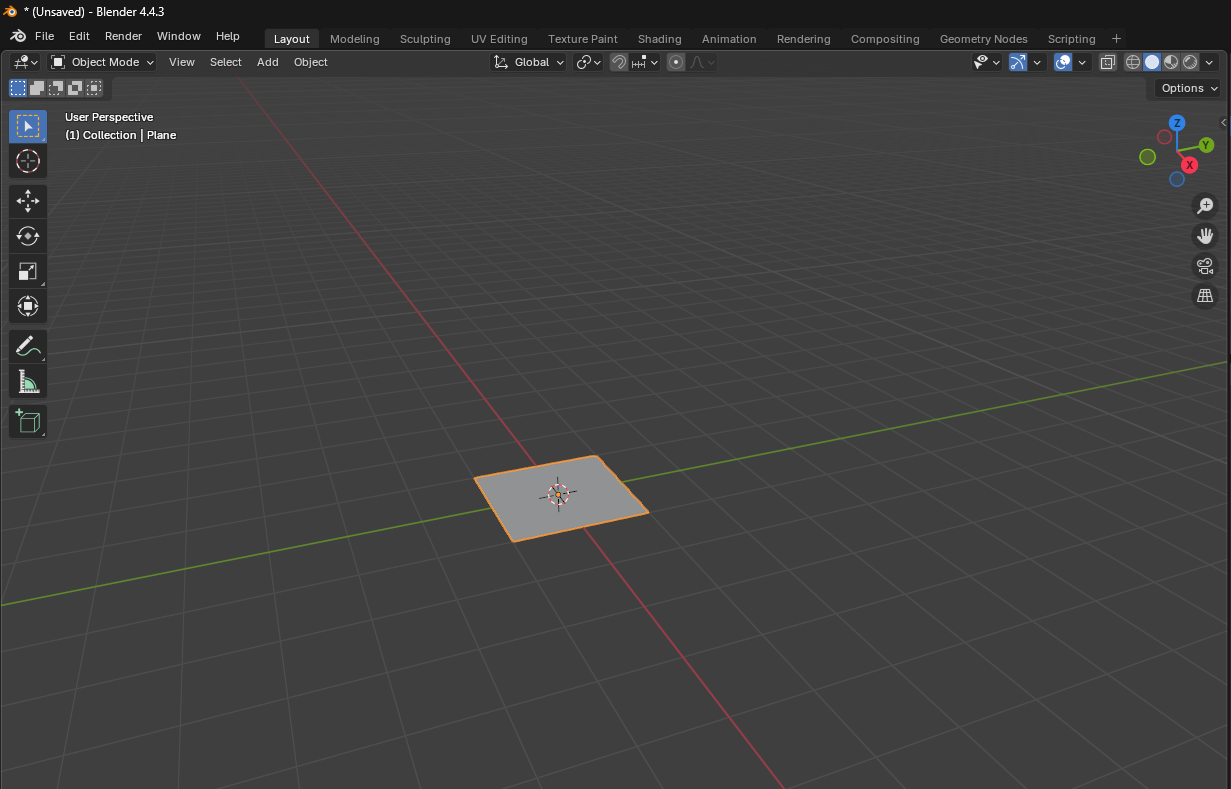
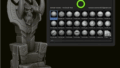
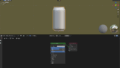
コメント